win8自动关机怎么设置
1、按下快捷键“Win+i 键”——打开“控制面板”

2、点击“系统和安全”
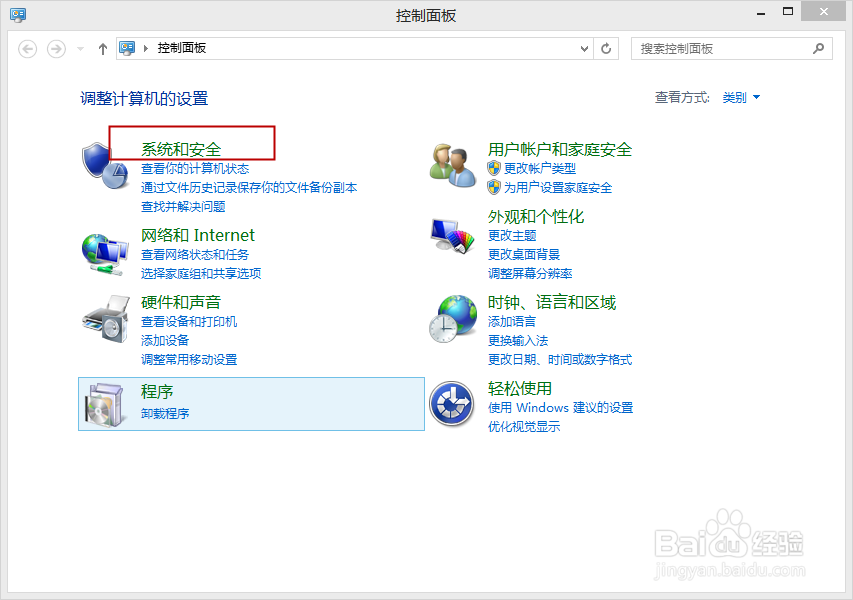
3、点击“计划任务”
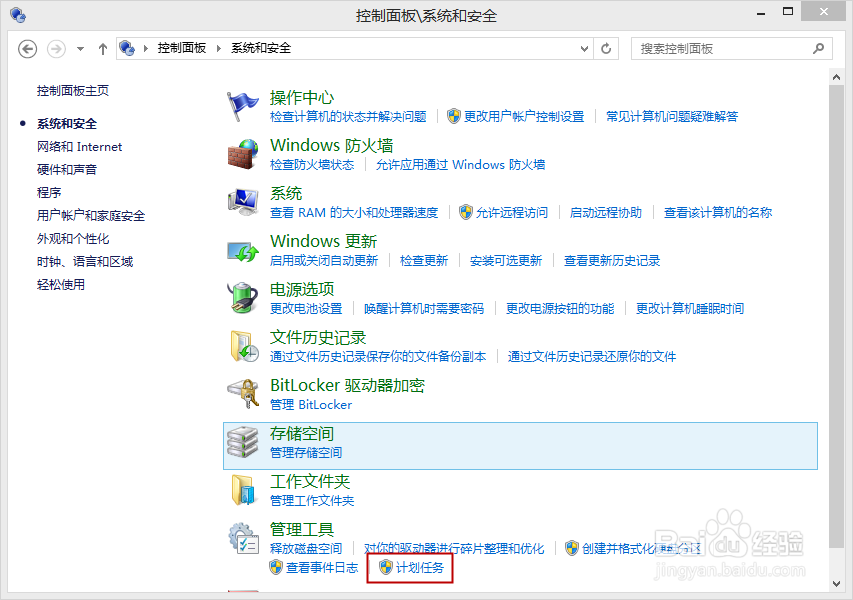
4、依次点击“操作”——“创建基本任务”
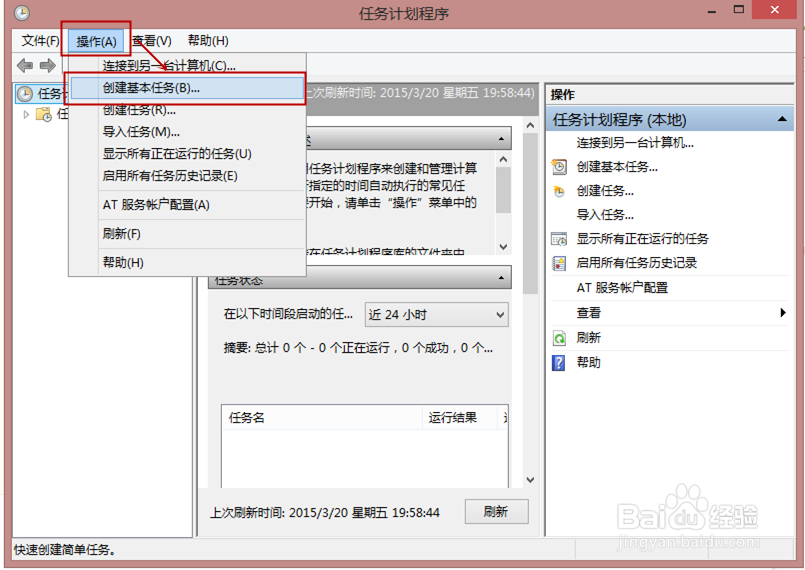
5、在名称栏和描述栏分别输入“自动关机任务”和“定时关机”
输入完后点击“下一步”
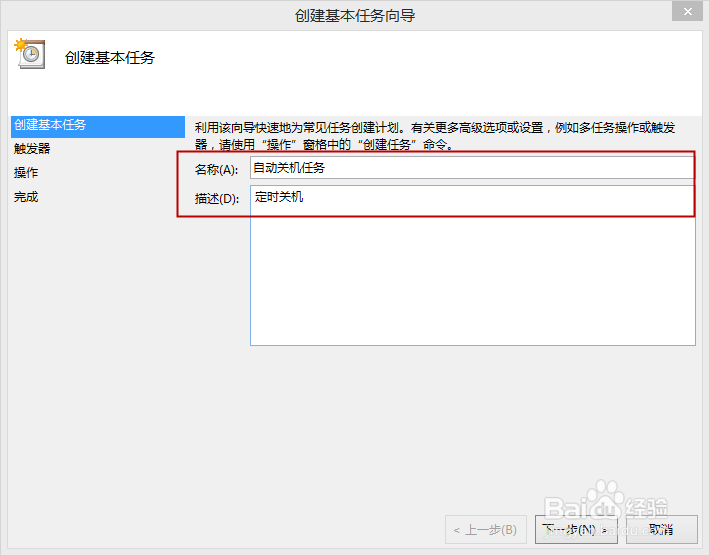
6、选择“每天”,选择后点击“下一步”
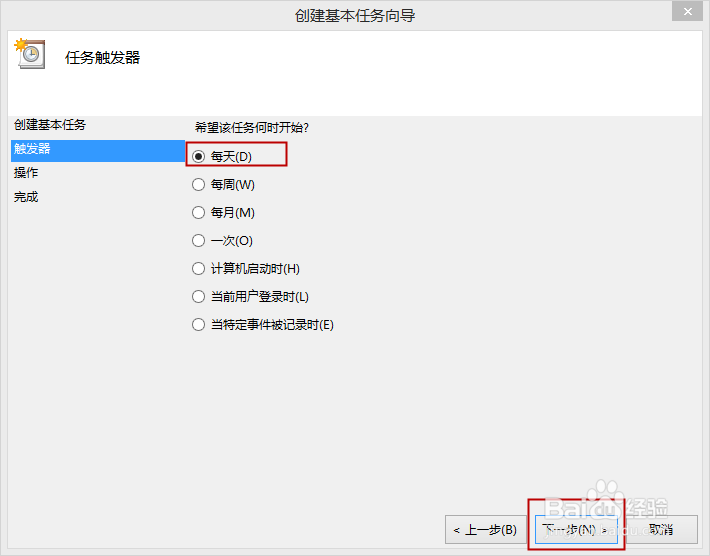
7、此步骤是设置你想定时关机的时间,小编我设置的是零点,从2015年3月22号开始执行
设定好点击“下一步”
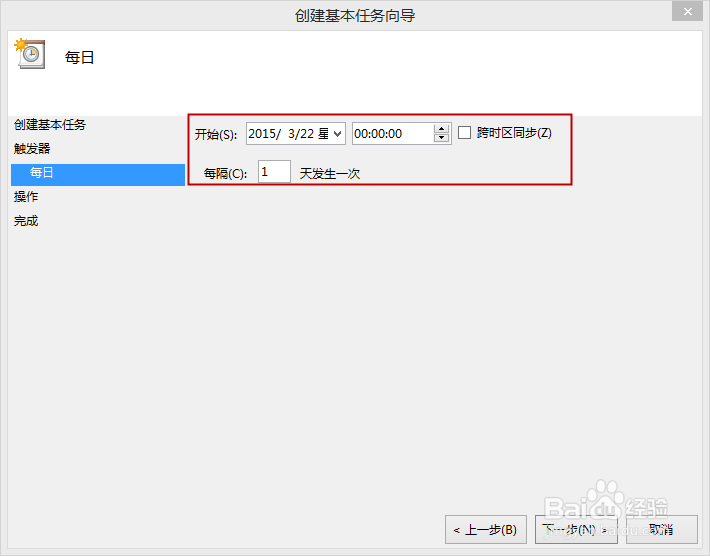
8、选择“启动程序”后,点击“下一步”
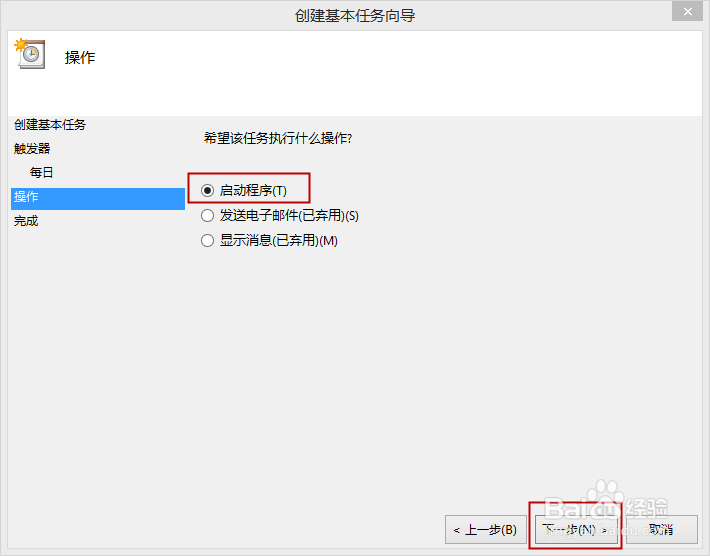
9、在“程序和脚本”处输入“shutdown ”,
在“添加参数”处输入“-s -t 0”
PS:其中“-t 0”指的是开机在0秒后执行;为“-t 50 ”时,意思是在50 秒后执行关机命令
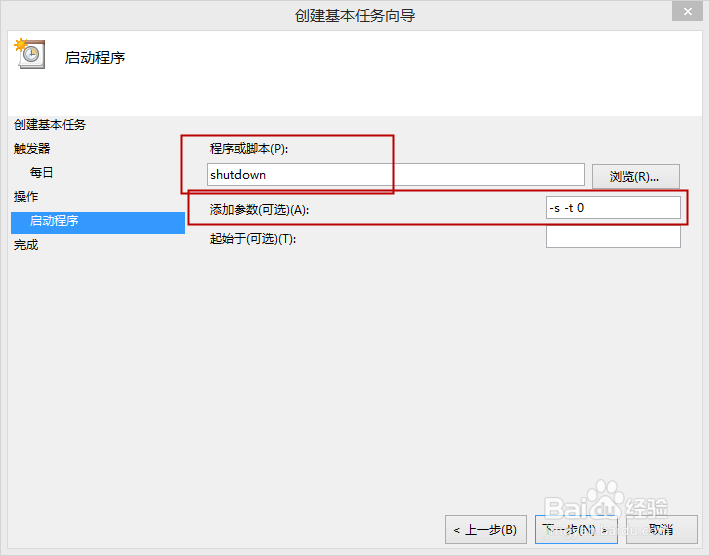
10、最后点击“完成”

11、你想删除定时关机任务的话,请在任务栏中找到“自动关机任务”,这样我们就可右击点击删除关机任务了。
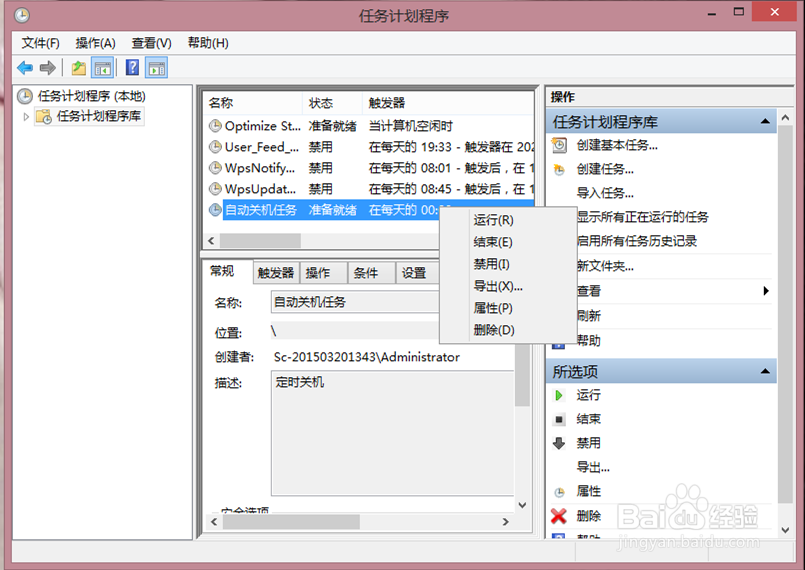
1、使用Win8电脑自动关机的小工具软件
1、一次性使用的定时关机:
按快捷键“WIN+R"——输入“shutdown -S -T 3600”——“确定”后就设置成功
3600,代表的是3600秒,这个数值,大家可以根据自己需要修改

2、有的小伙伴有时想要取消自动关机命令,那我们就可以按下快捷键“Win+R”——输入“shutdown –a”——点击“确定”——自动关机命令就取消了

声明:本网站引用、摘录或转载内容仅供网站访问者交流或参考,不代表本站立场,如存在版权或非法内容,请联系站长删除,联系邮箱:site.kefu@qq.com。